Налаштування Chrome за допомогою експериментальних функцій
Для оптимізації роботи в Інтернеті існує безліч підходів, включаючи розширення для Chrome. Ще один спосіб – це використання прихованих можливостей, відомих як “прапори” Chrome, що дозволяють отримати доступ до ще не реалізованих в основному інтерфейсі функцій.
На жаль, багато користувачів не знають про ці експериментальні налаштування. Це може бути пов’язано зі специфічним методом доступу до них, або ж з побоюваннями щодо їх нестабільної роботи, оскільки вони ще перебувають на стадії розробки.
Якщо ви прагнете випробувати нові опції в Chrome або підвищити його продуктивність, прапори Chrome стануть у нагоді. Хоча їх існує безліч, не всі вони призначені для покращення користувацького досвіду. Тому ми підібрали для вас найефективніші прапори, які, безумовно, зроблять вашу роботу з Chrome більш комфортною.
Попередження: Оскільки ці функції знаходяться в стадії тестування, існує ризик їх нестабільної роботи, що може призвести до незначних збоїв або, у гіршому випадку, до втрати даних. Хоча такі ситуації трапляються рідко, важливо пам’ятати про можливі наслідки та використовувати ці налаштування на свій розсуд.
Як відкрити прапори Chrome?
Перш ніж перейти до переліку цікавих прапорів, слід знати, як їх активувати. Існує два способи: через прямі URL-адреси кожного прапора або через головну сторінку налаштувань прапорів.
Прямі URL-адреси для кожного прапора будуть вказані нижче. Вам потрібно буде скопіювати та вставити їх у адресний рядок браузера. Щоб відкрити головну сторінку прапорів, введіть “chrome://flags” в адресному рядку та натисніть Enter. У верхній частині сторінки є поле пошуку, де ви можете знайти потрібні прапори за ключовими словами, які також будуть надані.
Для активації прапора, його потрібно увімкнути, а потім перезапустити Chrome. Тепер, коли ви знаєте, як це зробити, давайте розглянемо кілька корисних прапорів:
#1. Блокування нав’язливої реклами
Chrome вже має вбудований механізм блокування нав’язливої реклами, яка може сповільнювати роботу в Інтернеті. Для посилення захисту від реклами, можна активувати цей прапор, який блокуватиме завантаження ресурсомістких оголошень, таких як відео або GIF-анімації, які споживають багато ресурсів браузера.
Ключове слово: важка реклама
URL: chrome://flags/#enable-heavy-ad-intervention
#2. Режим читання
Аналогічно до режиму читання Firefox, Chrome також пропонує цю функцію, яка спрощує читання онлайн-статей. Коли ви активуєте її на сторінці, відображатиметься лише основний контент та зображення, а весь інший вміст, включаючи бічні панелі та рекламу, буде приховано.
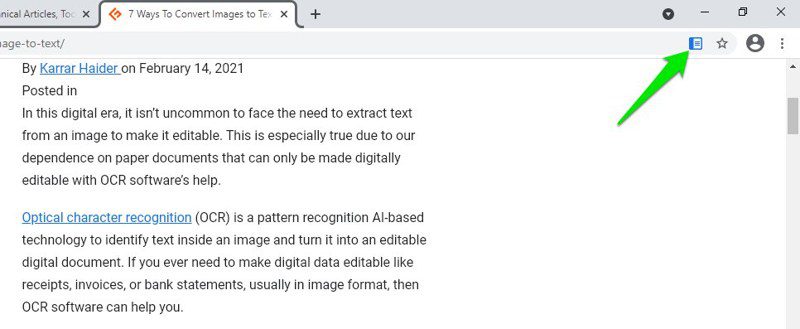
Після активації прапора, в адресному рядку з’явиться нова іконка. Натиснувши на неї, ви активуєте режим читання.
Ключове слово: режим читання
URL: chrome://flags/#enable-reader-mode
#3. Паралельне завантаження
Цей прапор може пришвидшити завантаження файлів до 4 разів. Якщо ви раніше користувалися менеджерами завантажень, ви знаєте, що вони працюють швидше завдяки створенню кількох з’єднань. Цей прапор дозволяє Chrome встановлювати декілька з’єднань до сервера, з якого завантажується файл, що значно прискорює процес.
Ключове слово: паралельне завантаження
URL: chrome://flags/#enable-parallel-downloading
#4. Підказки при наведенні на вкладку
Цей прапор відображає додаткову інформацію про вкладку при наведенні на неї курсору миші, включаючи назву сторінки та URL-адресу. Це зручно для користувачів, які працюють з великою кількістю вкладок і не бачать їх назв.
Завдяки цій функції ви зможете швидко переглянути вміст будь-якої відкритої вкладки.
Ключове слово: підказки
URL: chrome://flags/#tab-hover-cards
#5. Зображення підказок при наведенні на вкладку
Якщо ви вже активували попередній прапор, то можете додатково увімкнути цей, щоб переглядати мініатюру вкладки разом із інформацією про сторінку. Зображення буде відображати ту частину сторінки, на якій ви зупинились. Це дозволить вам порівнювати вміст декількох сторінок, відкритих у різних вкладках.
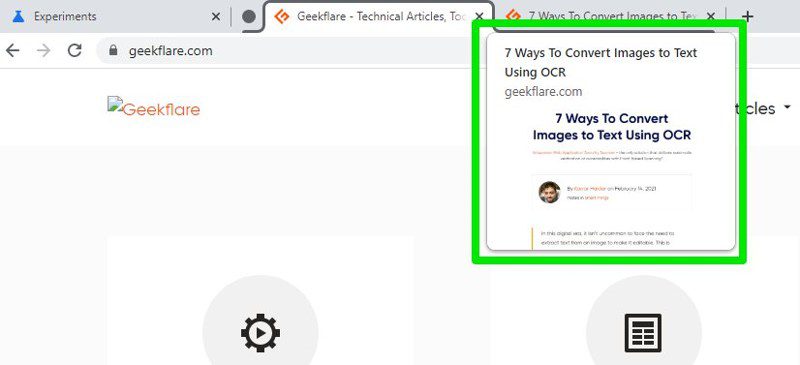
Ключове слово: зображення підказок
URL: chrome://flags/#tab-hover-card-images
#6. Примусовий темний режим
Цей прапор примусово застосовує темну тему до всього веб-вмісту. Це буде корисно, якщо ви працюєте в темній кімнаті і хочете зменшити напругу очей. Текст та кнопки стають білими або світлішими, а фон чорним.
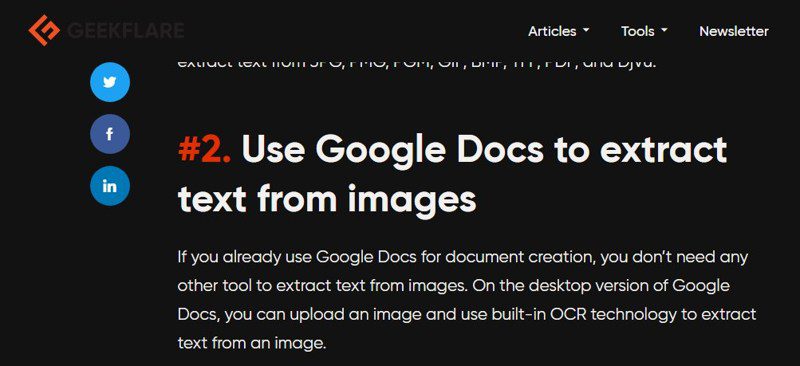
Ключове слово: темний режим
URL: chrome://flags/#enable-force-dark
#7. GPU-растеризація
Растеризація – це процес створення піксельних зображень для відображення на екрані комп’ютера. Зазвичай, Chrome використовує для цього процесор. Якщо у вашому комп’ютері є дискретна відеокарта, ви можете активувати цей прапор, щоб примусово задіяти її для растеризації.
Графічний процесор може значно прискорити цей процес, тому Chrome буде працювати швидше.
Ключове слово: GPU растеризація
URL: chrome://flags/#enable-gpu-rasterization
#8. Плавне прокручування
Цей прапор робить прокручування сторінок більш плавним. Зазвичай, при прокручуванні сторінка рухається ривками. Після активації цього прапора прокручування буде більш плавним, що полегшить читання та швидкий перегляд вмісту.
Ключове слово: плавне прокручування
URL: chrome://flags/#smooth-scrolling
#9. Експериментальний протокол QUIC
QUIC (Quick UDP Internet Connections) — це новий протокол підключення, схожий на TCP та UDP, але більш швидкий та безпечний. Він зменшує час з’єднання, створюючи одне з’єднання замість декількох. Хоча Chrome вже використовує цей протокол для підключення до сервісів Google, ви можете активувати цей прапор, щоб використовувати його і для інших сайтів.
Зверніть увагу, що цей протокол є експериментальним, тому, якщо ви помітите проблеми з підключенням, його слід вимкнути.
Ключове слово: quic
URL: chrome://flags/#enable-quic
#10. Запобігання ризикованим завантаженням
Цей прапор додає додатковий рівень безпеки, блокуючи завантаження виконуваних файлів з незахищених джерел. Віруси часто поширюються через виконувані файли, і цей прапор допоможе запобігти їх завантаженню. Але варто пам’ятати, що можливі хибні спрацьовування.
Ключове слово: ризиковані завантаження
URL: chrome://flags/#treat-unsafe-downloads-as-active-content
#11. Пошук по вкладках
Ще одна корисна функція для користувачів, які відкривають багато вкладок. Після активації цього прапора, з’явиться кнопка пошуку, за допомогою якої можна швидко знайти потрібну вкладку за заголовком сторінки або назвою сайту.
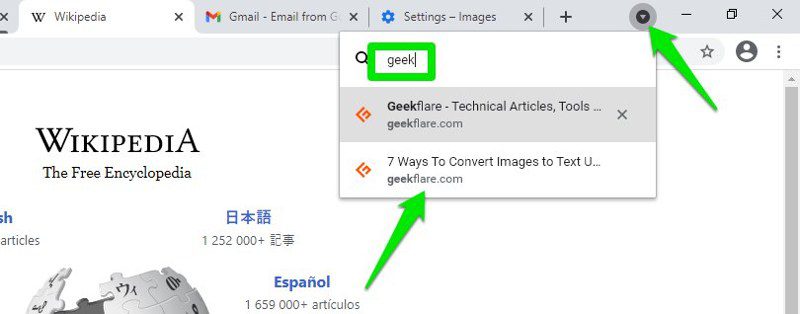
Ключове слово: пошук по вкладці
URL: chrome://flags/#enable-tab-search
#12. Відкладене завантаження зображень
Ця функція призупиняє завантаження всіх зображень на сторінці одночасно. Зображення завантажуватимуться лише при прокручуванні до них. Це прискорить завантаження сторінок і збереже пропускну здатність, адже завантажуватимуться лише ті зображення, які користувач бачить.
Оберіть налаштування, яке дозволяє відкладено завантажувати зображення, навіть якщо для них не вказано атрибут “lazy loading”.
Ключове слово: ледаче зображення
URL: chrome://flags/#enable-lazy-image-loading
#13. Кешування сторінок
Ця функція дозволяє кешувати веб-сторінки для швидшої навігації. При активації цього прапора, Chrome зберігатиме повні веб-сторінки, що дозволить переходити до них без підключення до Інтернету. Навігація вперед/назад також стане миттєвою.
Ви можете обрати кешування лише тих сторінок, що належать до одного сайту або ж кешувати кожну веб-сторінку.
Ключове слово: назад вперед кеш
URL: chrome://flags/#back-forward-cache
#14. LiteVideos
Якщо ви хочете зекономити трафік і не проти дивитися відео у стандартній якості, активуйте цей прапор. Браузер буде передавати медіа-запитам інформацію про повільний Інтернет, тому відео завантажуватимуться у SD-якості.
Ключове слово: litevideos
URL: chrome://flags/#enable-lite-video
Підсумки
Автор використовує багато з перелічених прапорів і не мав з ними жодних проблем. Але оскільки це експериментальні функції, то в залежності від вашого комп’ютера та дій, деякі з них можуть мати негативний вплив на роботу браузера. На щастя, у верхній частині сторінки “chrome://flags” відображаються всі активовані прапори. Якщо ви помітите, що Chrome працює некоректно, просто перейдіть на цю сторінку та вимкніть зміни, які ви зробили.
Якщо ви розробник, вам можуть бути цікавими деякі з видатних функцій Chrome Dev Tools.